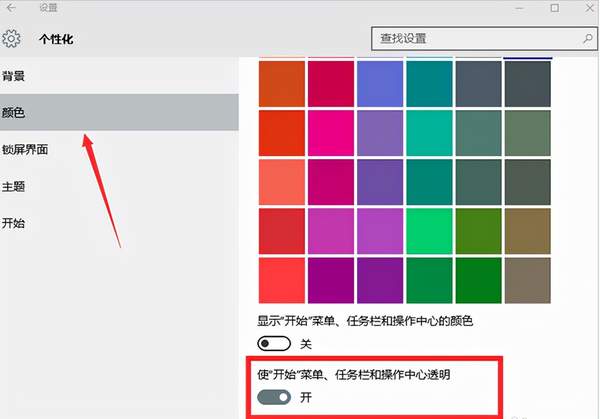电脑怎么把任务栏变透明(win10怎么设置任务栏透明)
关注我们|千源网络技术
最专业/最全面/最详细/公众号关注一个就够了!
前言
现在越来越多的用户都升级到了win10系统,还有一部分已经升级了11系统。但是最新的系统使用起来还是不如win10的客户比较多一点。
而且win10现在慢慢也是用习惯了对吧。那么当我们用win10系统的时候,有些用户总是想设计的更好看更加个性化一点。
那么今天小千就和大家分享一个小技巧,任务栏透明化!
设置
这个方式比较好看而且炫酷,我也是设置了,今天分享给大家,最简单的方式就是在设置个性化颜色里面开启任务栏透明选项。
(如下图)
在这里可以直接就有透明化的功能开关设置,非常的简单方便。
然后我们按win R打开运行窗口输入regedit打开注册表编辑器根据以下路径我们更改设置。
HKEY_LOCAL_MACHINE\SOFTWARE\Microsoft\Windows\CurrentVersion\Explorer\Advanced
点击Advanced文件夹之后我们在右侧新建一个名为
UseOLEDTaskbarTransparency的DWORD(32位)值。
并打开新建立的文件把数值更改为 1 点击确定。
(如下图)
更改完注册表之后我们把电脑关机重启之后就可以生效啦,开机之后就会发现任务栏已经透明化了,还不知道的朋友抓紧去试试哦~
对了笔记本开启透明化功能,会增加耗电量,但是无伤大雅。
最后
今天的教程就到这里啦,我们改天再会~
想要了解更多系统相关知识,不妨关注一下
公众号:千源网络技术
可以在文章下留言你们想了解的问题,后期会更新哦~
精彩推荐:
赞 (0)